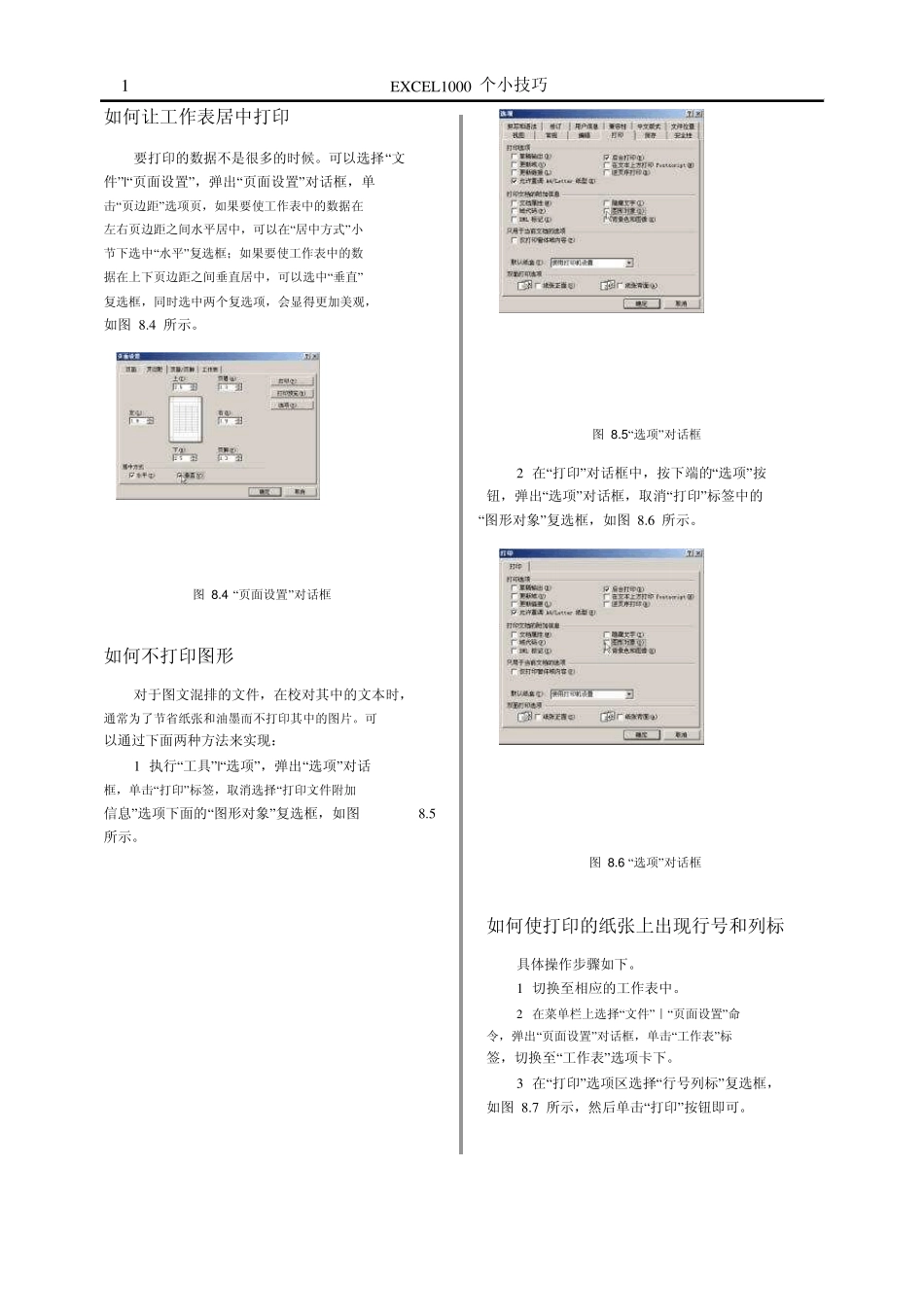8 .1 页面的设置技巧 如何打印指定页面 第 8 章 Excel 打印技巧 打印由多页组成的工作表时,发现其中某一页 (或某几页)有问题,要进行修改时,没有必要全部 都打印一遍。可以选择“ 文件” |“ 打印” ,注意不 能直接按“ 常用” 工具栏上的“ 打印” 按钮,这样 会将整个工作表全部打印出来,弹出“ 打印内容” 对话框,选中“ 打印范围” 下面的“ 页” 选项,然 后在后面的方框中输入需要打印的页面页码,再按 下“ 确定” 按钮即可完成,如图 8.1 所示。 图 8 .1 “ 打印内容” 对话框 如何重复打印工作表首行 当工作表大于 1 页时,一般希望在打印时能在 每一页中均能包含首行,可以采用如下的操作。 在菜单栏上选择“ 文件” |“ 页面设置” 命令, 弹出“ 页面设置” 对话框,单击“ 工作表” 选项卡, 在 “ 打 印 标 题 → 顶 端 标 题 行 ” 文 本 框 中 输 入 : “ $1:$1” ,或者用鼠标将工作表中的首行拖过来,这 样,以后此表格的首行就可以打印在每一页了,如 图 8.2 所示。 图 8 .2 “ 页面设置” 对话框 如何缩印表格 将多页内容调整为一页打印出来,可以选择“ 文 件” |“ 页面设置” ,弹出“ 页面设置” 对话框,单 击“ 页面” 标签,在“ 缩放” 组下有一个“ 调整为” 选项,如图 8.3 所示,输入打印工作表内容时,所 需要的页数即可完成。 图 8 .3 “ 调整为” 选项 注意:页的宽和高两个值必须一致 ・1・ 如何让工作表居中打印 EXCEL1000 个小技巧 要打印的数据不是很多的时候。可以选择“ 文 件” |“ 页面设置” ,弹出“ 页面设置” 对话框,单 击“ 页边距” 选项页,如果要使工作表中的数据在 左右页边距之间水平居中,可以在“ 居中方式” 小 节下选中“ 水平” 复选框;如果要使工作表中的数 据在上下页边距之间垂直居中,可以选中“ 垂直” 复选框,同时选中两个复选项,会显得更加美观, 如图 8.4 所示。 图 8 .4 “ 页面设置” 对话框 如何不打印图形 对于图文混排的文件,在校对其中的文本时, 通常为了节省纸张和油墨而不打印其中的图片。可 以通过下面两种方法来实现: 1 执行“ 工具” |“ 选项” ,弹出“ 选项” 对话 框,单击“ 打印” 标签,取消选择“ 打印文件附加 信息” 选项下面的“ 图形对象” 复选框,如图 8....